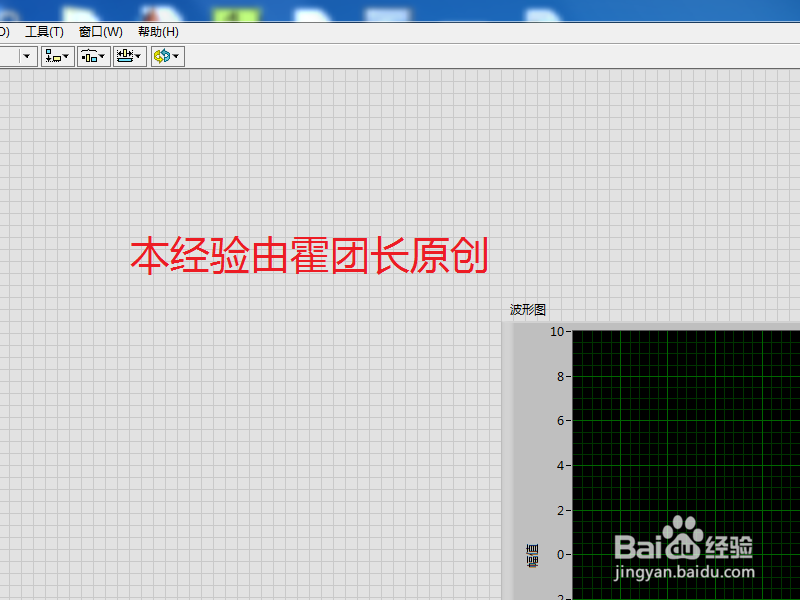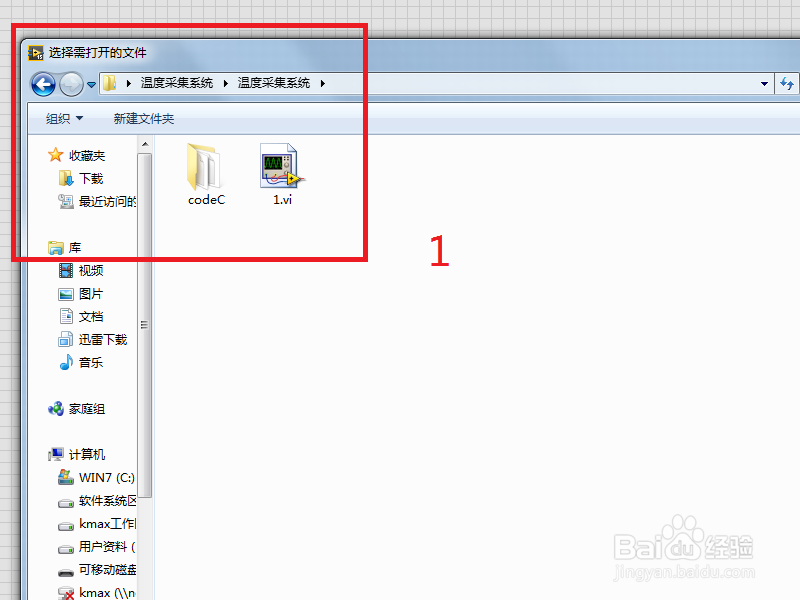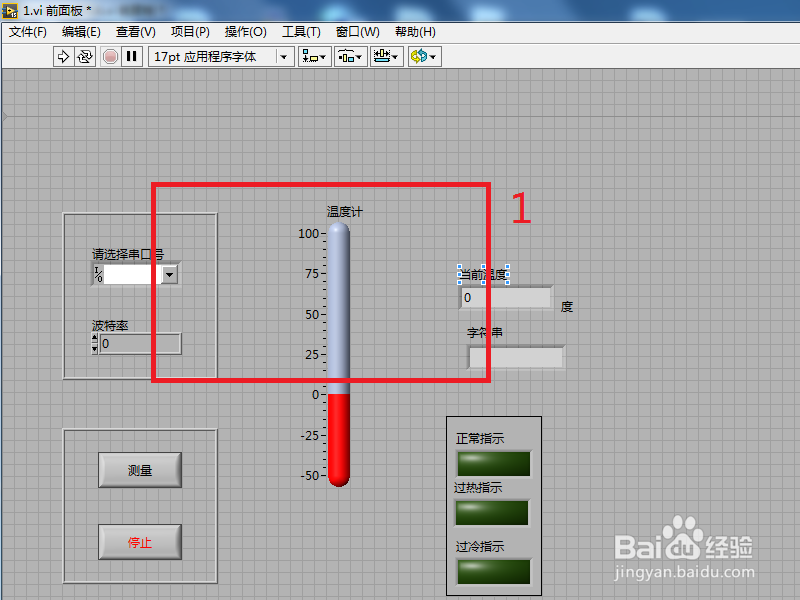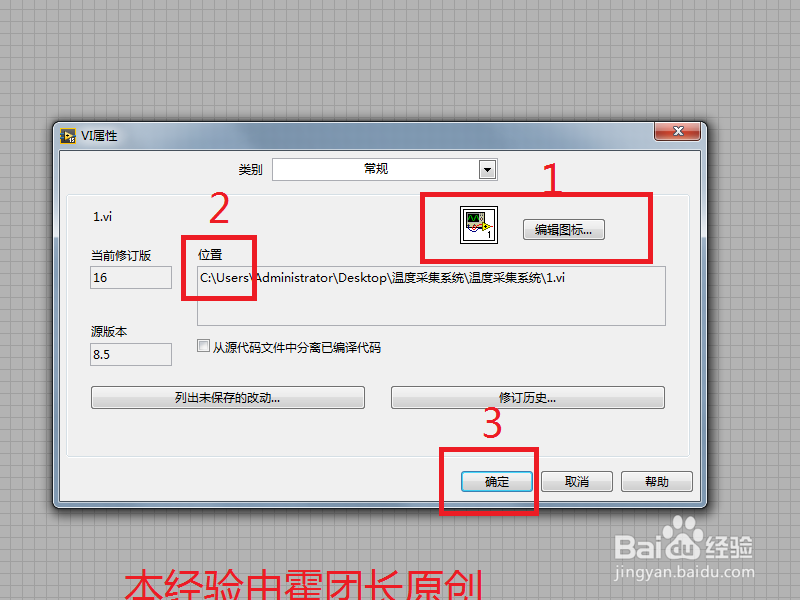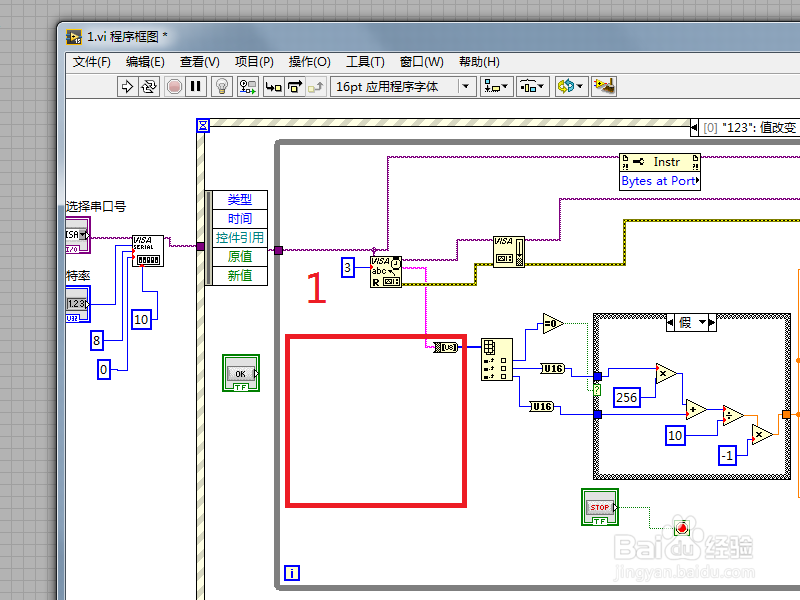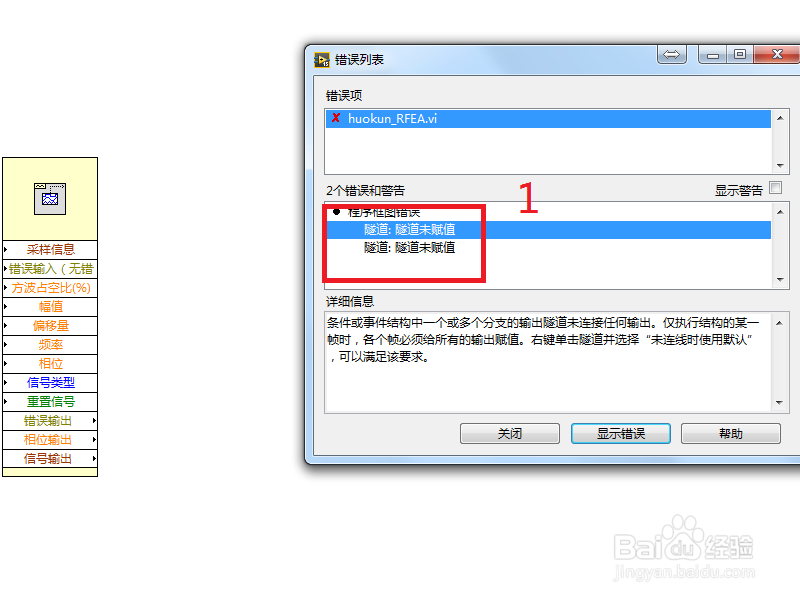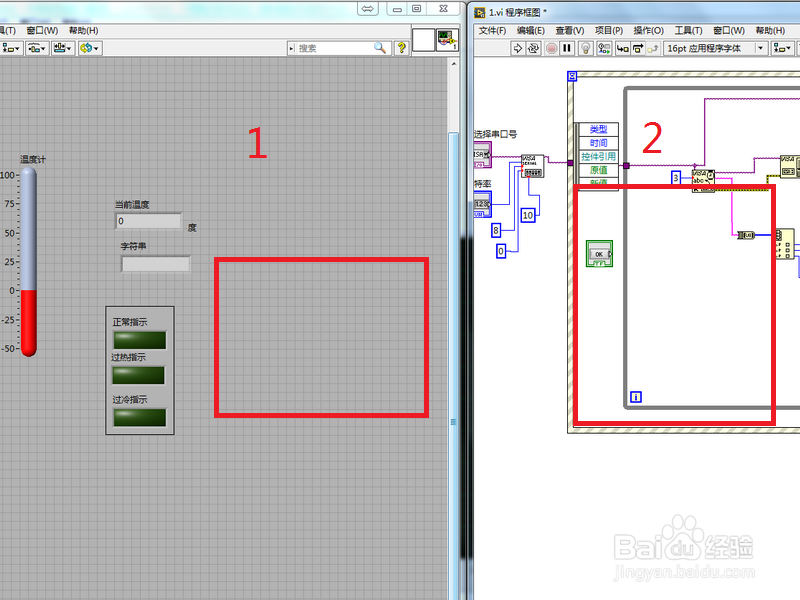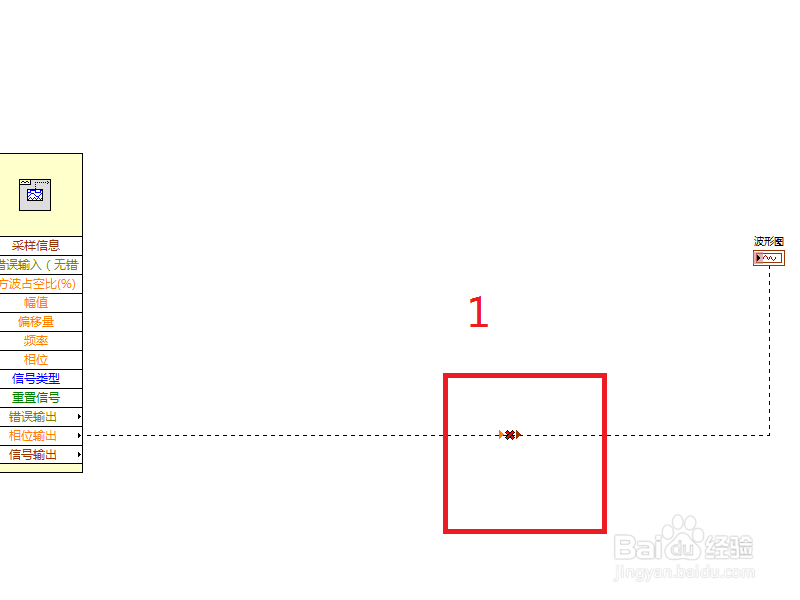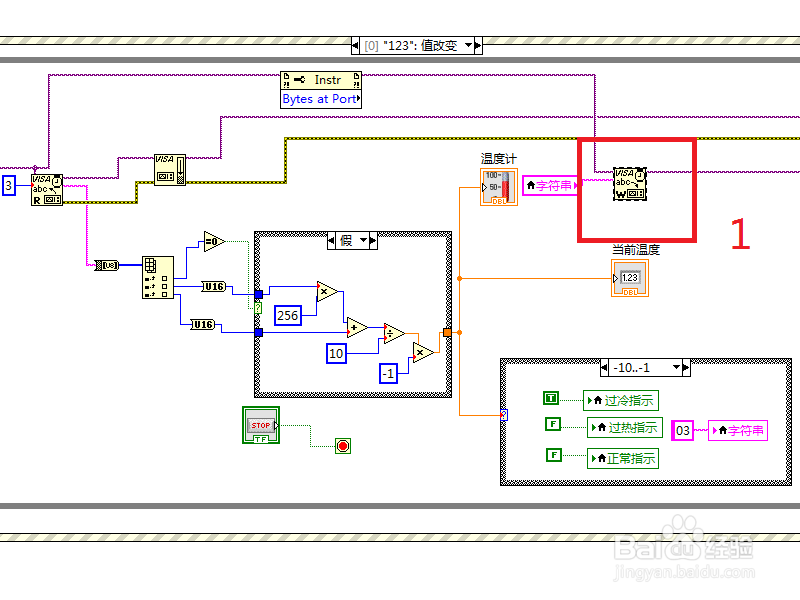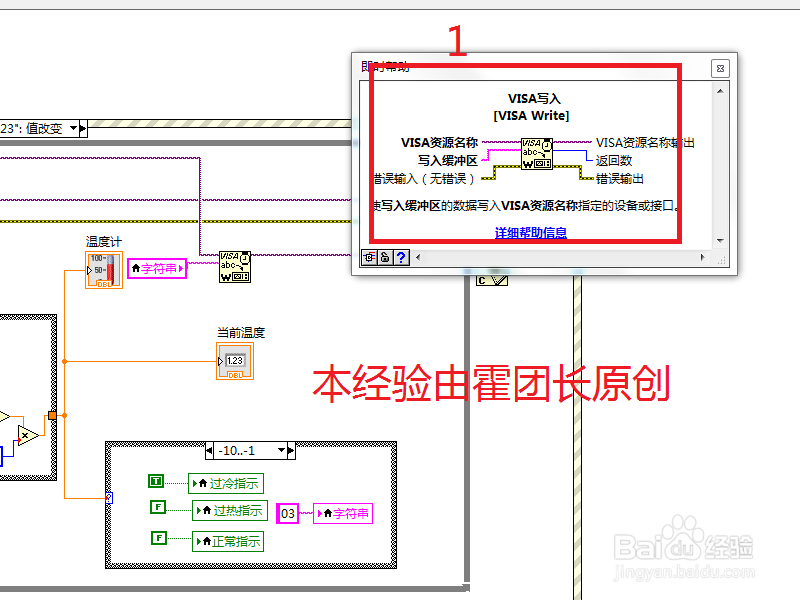| Labview常见操作快捷键的经验总结(图文并茂) | 您所在的位置:网站首页 › labview界面缩放快捷键 › Labview常见操作快捷键的经验总结(图文并茂) |
Labview常见操作快捷键的经验总结(图文并茂)
|
目录 一、工具/原料 二、打开已创建vi 三、程序错误在哪里? 四、前后面板并列在桌面显示 五、删除报错的连线 六、开启即时帮助 Labview简单易操作,本经验主要是关于常见快捷键的经验总结。 一、工具/原料Labview 二、打开已创建vi1、在打开一个创建好的VI时,笔者假设大家已经打开了Labview;
2、此时,只需要按下:Ctrl+o; 就可以打开查找Vi文件的选择窗口(红框1);
2、查看当前vi属性 (1)、建设我们编写了一个vi程序,并且鼠标点击了一下该程序的面板(红框1);
(2)、此时,按下Ctrl+I; 可以看到该VI的相关属性,并且可以做一些更改, 包括位置图标(红框1和2)。更改后点击:确定(红框3);
3、前后面板和后面板切换 (1)、如果我们的界面是前面板,此时按下:Ctrl+E; 就可以将后面板调出,并置于前端(红框1);
1、当我们把编写好一个程序后,运行前想做检查,可以按下:Ctrl+L;此时就会弹出错误列表,显示错误的内容(红框1);
当前后面板同时存在时,为了方便快速查看;可以按下:Ctrl+T;这样界面就会并列显示在眼前。
当后面板出现错误的连线时(红框1),此时按下:Ctrl+B;就可以快速删除该连线,当然也可以用delete删除;
如果我们对后面板有的icon看的不清楚(红框1),或者对属性不了解;可以单点该icon,然后按下:Ctrl+H;
此时,该Icon就会显示一个方便查看的窗口(红框1); 注:当然此时你移动鼠标,即时窗口的帮助内容就会改变。
https://jingyan.baidu.com/article/eb9f7b6d62218d869364e807.html |
【本文地址】
公司简介
联系我们